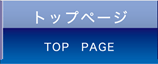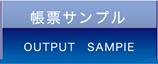負荷グラフの使い方
●負荷グラフの使い方を説明します。
チャートが縦軸で重なり合っている部分を”負荷”として線グラフで表示しているのが負荷チャートです。
例えば1つの工場のスケジュールを作る場合、工作機械の台数や従業員数は決まっているわけですから
1日にこなすことのできる作業量には限度があります。
そこで限度(負荷上限値)を設定しておき、グラフを見ながら限度に近づかないようにうまくチャートを配置
することでバランスのよいスケジュールを組むことができます。
負荷上限値に対して50%未満なら青、50%以上は赤で表示され、グラフの位置が高ければ高いほど
負荷がかかっている状態を表しています。
各チャートは初期値として1の負荷値を持っていますが、この値はチャートの長さを変えても変わりません。
このままでは予定の長さを伸ばしてもそれぞれの日付に対する負荷が減らないので、[チャート情報の設定]で
標準作業時間入力してください。標準作業時間が入力されているとチャートの長さと標準作業時間が等しい
場合の負荷値を基準として(負荷値1)、チャートを伸ばせば負荷値が減っていき縮めれば負荷値が増えていきます。
チャートを倍の長さに伸ばせば負荷は2分の1に減り、半分の長さにすると負荷は倍になる、ということです。
負荷グラフは上限値に対する縦軸の負荷合計の比率表示です。上限値が10の場合は負荷合計が10になると100%
ということになります。
上限値の初期値は5となっていますが、項目数やスケジュールを立てる状況により値を変更してください。
また、負荷グラフ表示をグループ別に絞り込んで表示することもできます。
[全グループ]を選択した場合は絞り込みはされません。
上限値・グループ指定は負荷グラフ条件設定で設定することができます。
オプション設定で負荷グラフの表示範囲を0~100、0~200、0~300%の3種類に切り替えられます。